Win7笔记本如何连接液晶电视??
平时经常会使用笔记本看视频什么的,但是笔记本屏幕一般都比较小,看起来无电视那么舒服,那么能不能用什么设备将笔记本连接到电视上呢?答案是可以的。下面,小编跟我们讲解Win7笔记本连接液晶电视的操作步骤了。
Win7笔记本如何连接液晶电视
检测笔记本显卡是否是官网最新显卡驱动,如果是就不用管,如果不是,更新显卡驱动。
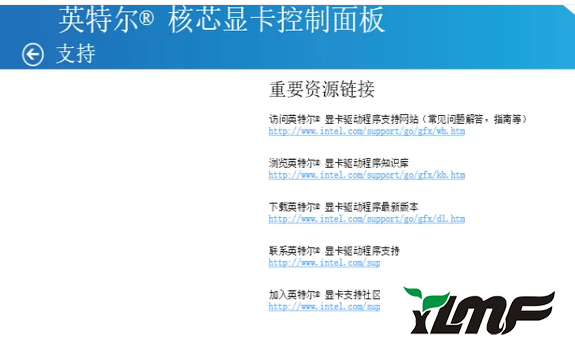
关闭笔记本与电视。用HDMI线同时连接笔记本与电视。

重启笔记本,开启电视,把电视的信息源调整到HDMI模式。具体步骤为:按一下遥控器上的视频按钮就会显示信号源模式,用上下键调到HDMI模式,OK选中它就好。

在笔记本桌面点右键,进入英特尔显卡控制面板。打开选中显示器,选中电视显示屏。
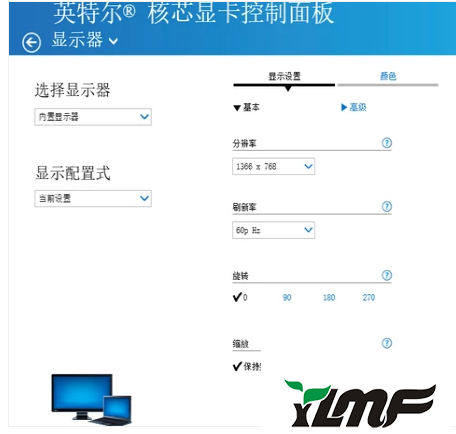
设置好电视显示屏后,在电脑上设置一个合适的分辨率。
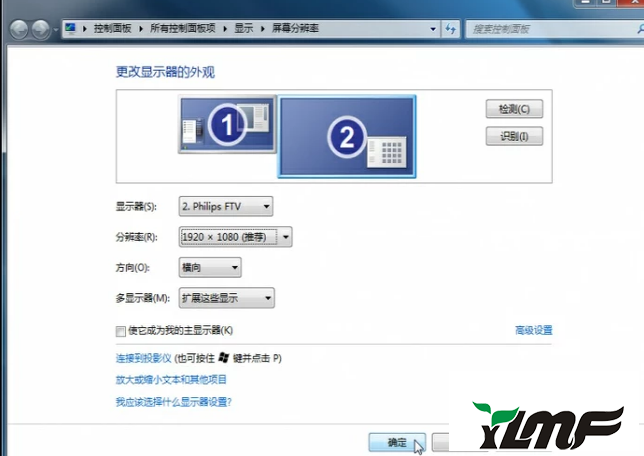
显示器已成功切换到电视,但无声音还无设置好。现在就需要设置高清音频设备了。右击桌面在右下角的喇叭图片,打开声音控制选项。
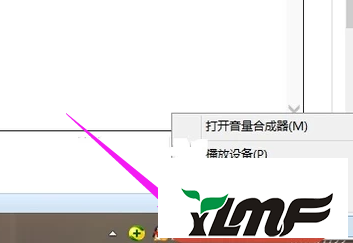
在声音设备中,将电视设置为默认设备,现在笔记本电脑和电视的音频视频都连接好了。
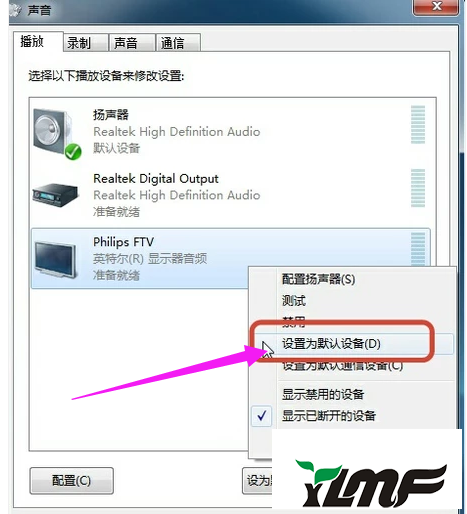
以上就是Win7笔记本连接液晶电视的步骤。




